Word去掉文本框框线的方法
2023-07-13 10:03:09作者:极光下载站
很多小伙伴在编辑文字文档时都会选择使用Word程序,因为Word不仅功能丰富,并且操作简单,可以满足我们对于文字文档编辑的各种需求。在使用Word程序编辑文字文档的过程中,有的小伙伴经常会需要再文档中插入文本框,二文本框的框线有时会十分影响美观,我们该怎么去掉文本框的框线呢。其实很简单,我们只需要点击文本框,然后在“形状格式”的子工具栏中打开“形状轮廓”选项,最后在下拉列表中点击选择“无轮廓”选项即可。有的小伙伴可能不清楚具体的操作方法,接下来小编就来和大家分享一下Word去掉文本框框线的方法。
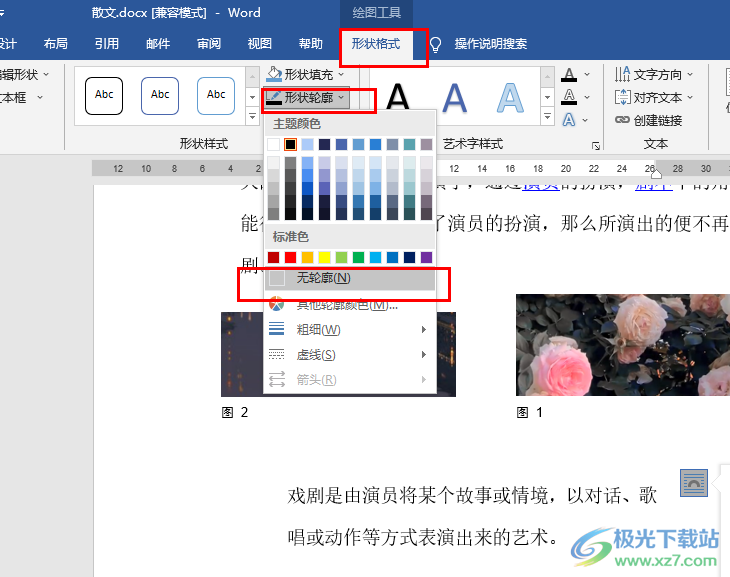
方法步骤
1、第一步,我们在电脑中右键单击一个需要编辑的文字文档,然后点击“打开方式”选项,再在菜单列表中点击选择“Word”选项
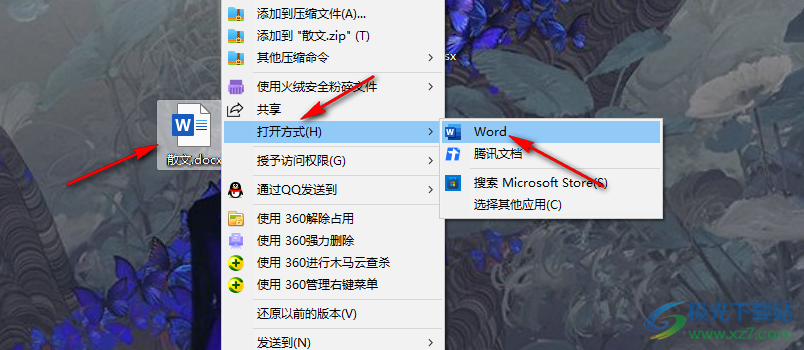
2、第二步,进入Word页面之后,我们在该页面中打开“插入”工具,再在其子工具栏中点击打开“文本框”选项
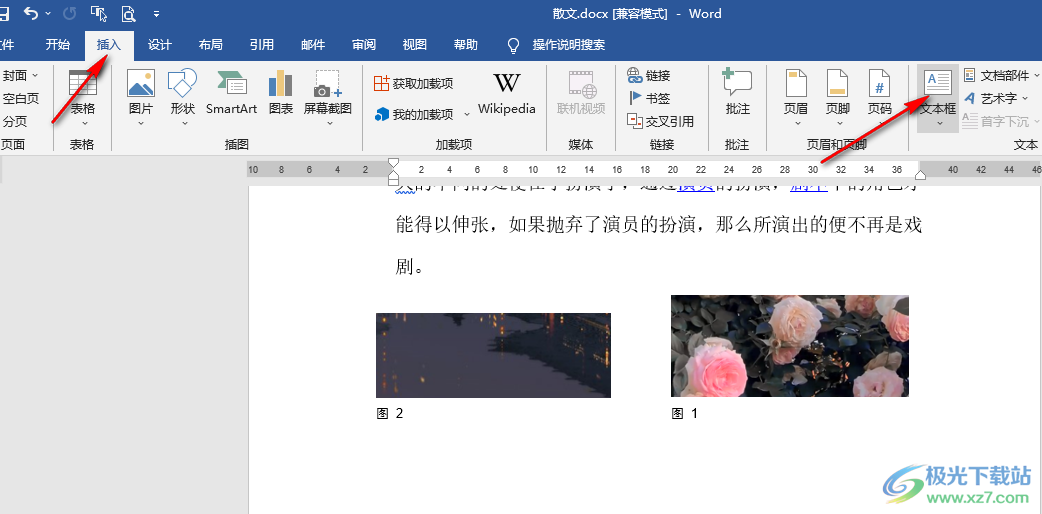
3、第三步,打开“文本框”选项之后,我们在下拉列表中点击选择绘制横排文本框或是绘制竖排文本框选项,将文本框插入文档中
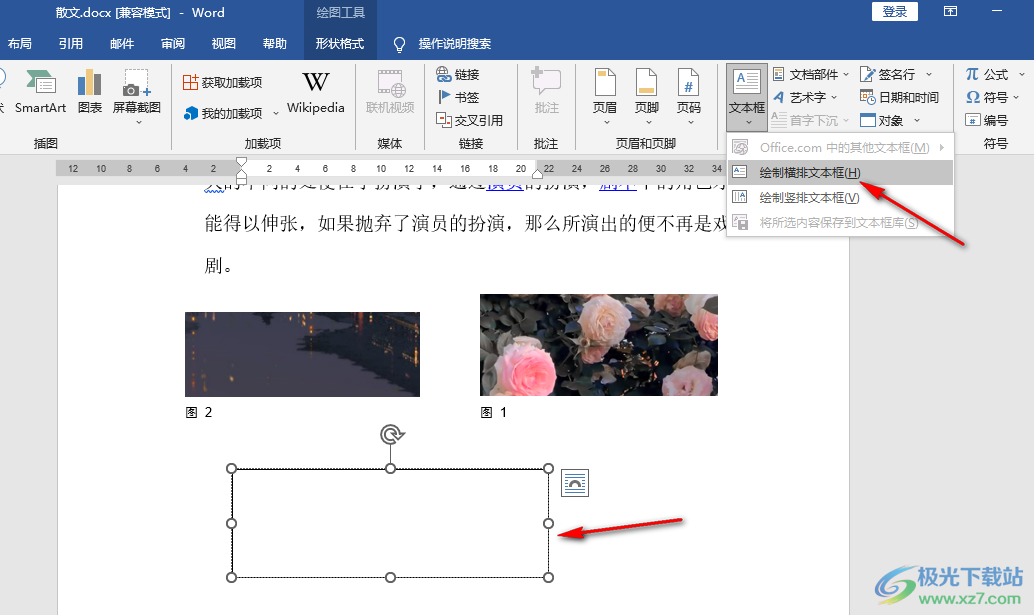
4、第四步,我们点击插入的文本框,然后在“形状格式”的子工具栏中点击打开“形状轮廓”选项
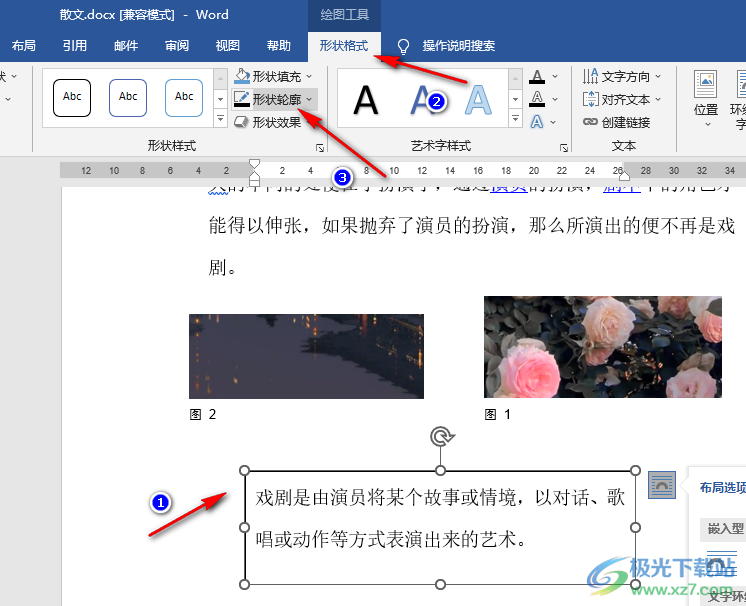
5、第五步,打开“形状轮廓”选项之后,我们在下拉列表中点击选择“无轮廓”选项即可,点击无轮廓选项之后,我们在文档中就可以看到插入的文本框边框消失了
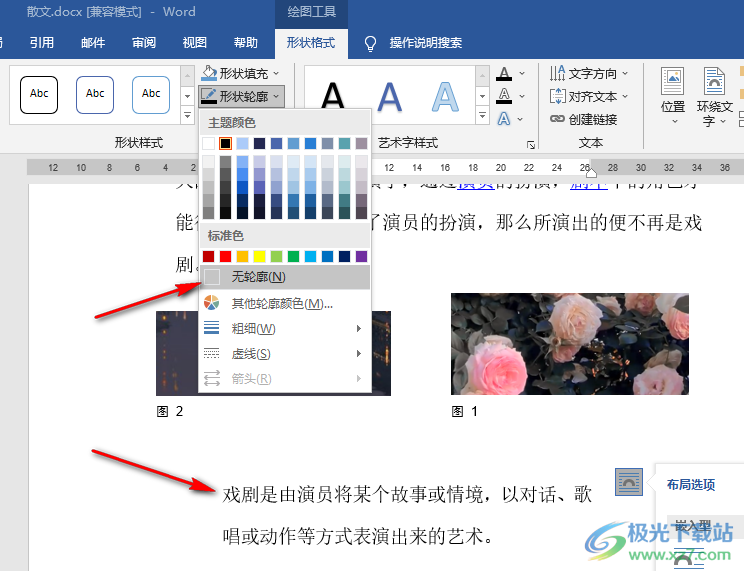
以上就是小编整理总结出的关于Word去掉文本框框线的方法,我们在Word页面中插入文本框,然后点击文本框,再在“形状格式”的子工具栏中打开“形状轮廓”选项,最后在下拉列表中点击选择“无轮廓”选项即可,感兴趣的小伙伴快去试试吧。
